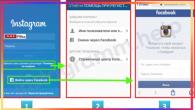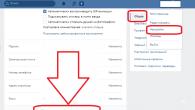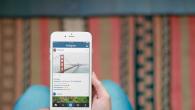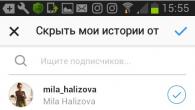В Windows 7, както и в Windows Vista, по време на инсталацията на операционната система, вие сте поканени да създадете потребител, който ще бъде основната местна потребителска система. Също така, както в Windows Vista, Inwindows 7, вграденият администраторски акаунт е деактивиран по подразбиране. Освен това, този профил не е посочен парола. Новият потребител, създаден в фазата на инсталиране, се добавя към групата на местните администратори и се използва за всички задачи за управление на системата.
Въпреки това, може да има ситуации, в които искате да използвате профила в вградената администратор вместо нова местна сметка. Един такъв пример е задачата да се обучи клонираща система, в която искате всички клонирани компютри да използват вградената администраторска сметка.
Обръщайки специално внимание на факта, че този профил няма парола, така че включването му и да не зададе паролата е огромно седалище в системата за сигурност.
Има два прости начина за активиране на вградения администраторски акаунт и един напреднал.
Метод # 1 - Използвайте останките на местните потребители и групи
За да активирате вградения администраторски акаунт, използвайки местни потребители и групи, изпълнете следните стъпки:
Отворете локалните потребители и групите. Можете да го направите вписването на командата. lusrmgr.msc. В менюто за стартиране на лентата за търсене. Или можете да отворите софтуерното управление на компютъра, като кликнете върху десния бутон на иконата на компютъра и да изберете Управление.
Разширяване на системните инструменти\u003e Местни потребители и групи\u003e Потребители.
Кликнете с десния бутон върху администраторския акаунт и изберете "Задаване на парола".

В прозореца "Задайте парола за администратор" кликнете върху "Продължи".

Въведете два пъти парола за администратора и кликнете върху "OK".



Махнете отметката от квадратчето за отметка в квадратчето "е забранено" и кликнете върху "OK"

Сега акаунтът на администратора е включен и паролата е зададена за нея.
Метод # 2 - Използваме командния ред
За да активирате администраторския профил, използвайки командния ред, изпълнете следните стъпки:
1. Щракнете върху Старт и въведете cmd, след това натиснете ENTER. Най-добре е да стартирате CMD с права на администратор. За да направите това, щракнете с десния бутон върху иконата cmd и изберете "Стартиране като администратор".

След като заявката за стартиране се появи, кликнете върху "Да".

В прозореца на командния ред въведете следната команда, за да зададете паролата:
Нетен потребителски администратор *
След това въведете паролата два пъти.
За да активирате администраторския акаунт, въведете следната команда:
Нетен потребителски администратор / активен: Да

# 3 Метод (за напреднали потребители - използвани по време на инсталацията
Има трети метод, който само напредналите потребители могат да използват по мое мнение. Този метод се използва по време на инсталационната процедура.
По време на инсталацията на системата, след като сте накарали да конфигурирате новия потребителски акаунт, ще зададете парола за нов потребител.


В този момент натиснете Shift + F10. Ще се появи прозорец на командния ред.

В прозореца на командния ред повторете команди от метода # 2.

Затворете командния ред и продължете процедурата за инсталиране на системата.
Сега на първия вход ще видите профила на администратора.

Ако се нуждаете от качествена помощ на адвокат в решаването на съдебни спорове, препоръчвам да се свържете с Консултинг CJSC. Компанията работи ефективно, цените не се борят.
В Windows 7, сериозно се приближи до проблема със сигурността, така че администраторската сметка да бъде деактивирана по подразбиране. За да го активирате, ще трябва да направите някои допълнителни телевизори и в резултат на това ще получите пълноправен административен в системата Windows 7.
Можете да активирате профила на администратора по няколко начина - чрез графичен интерфейс или командния ред.
ВНИМАНИЕ: методите не работят в Windows 7 удължен удължен. Ще ви трябва Windows 7 Professional или Windows 7 максимум.
Първата опция е най-лесната - чрез интерфейса.
Активиране на профил чрез интерфейса
Натиснете комбинацията от ключове
Кликнете върху левия прозорец в папката Потребители. Сега намерете сметката Администратор В централния панел и кликнете с десния бутон върху него. Изберете екип Имоти.

В прозореца Имоти: Администратор Кликнете върху раздела Общ (или ще бъде незабавно отворен) и махнете отметката от квадратчето .

Както можете да видите, активирайте администраторския акаунт в Windows 7 е напълно прост. Въпреки това, използвайки командния ред, за да го направите още по-лесно.
Включване на профила чрез командния ред
Кликнете върху бутона Start., въведете командата в лентата за търсене cmd.. В горната част на прозореца за търсене ще се появи иконата на файла cmd.exe. Щракнете с десния бутон върху него и изберете командата. Стартирайте името на администратора.
Сега въведете следната команда в командния ред (за Windows 7 на руски):
Нетен потребителски администратор / активен: Да
Е, за английската версия на Windows 7, ще трябва да използвате такава команда:
Нетен потребителски администратор / активен: Да
Сега можете да отидете в сметката на администратора. Кликнете върху бутона Start.след това върху стрелката до бутона Завършване на работата И изберете екип .

След това в прозореца за регистрация ще остане да изберете прясно създаден администратор и случаят е в шапка.
15.11.2009 04:08
В Windows 7 вграденият администраторски акаунт е деактивиран (администратор), който има най-високи права. Това се прави, за да се ограничи въздействието на неопитни потребители и злонамерени програми за системни процеси.
За да активирате администраторския профил в Windows 7, следвайте тези стъпки.
1. Въведете Windows 7 с права на администратор (Вашата сметка, създадена по време на инсталацията на Windows 7).
2. Щракнете с десния бутон върху иконата Компютър На работния плот или в менюто "Старт и в контекстното меню, което се появява, изберете Контрол.
Можете също да отворите Контролен панел -\u003e Приложение -\u003e Управление на компютъра.

3. В лявото меню на конзолата за управление на Windows 7 отворете Компютърно управление\u003e Офис програми\u003e Местни потребители и групи\u003e Потребители.

4. От дясната страна на прозореца на конзолата има списък с потребителски акаунти на Windows 7. Кликнете два пъти върху акаунт (администратор) и в прозореца, който се отваря премахване флаг Изключване на профила.

5. Кликнете върху ДОБРЕ..
След извършване на тези операции, администраторската сметка ще бъде активирана и достъпна в списъка с профила на страницата за оторизация на Windows 7.
6. Отворете старт и в менюто за изключване изберете .

7. На страницата за вход изберете сметка.
8. Open. Контролен панел -\u003e Потребителски акаунти.

9. В списъка на сметките изберете.

10. Tap. Създаване на парола И не забравяйте паролата за тази сметка.

Не използвайте администраторския акаунт! Сигурността на компютъра зависи от тази сметка.
. \\ T. Докато работите по администраторския акаунт, всички програми, включително зловреден софтуер, са пуснати от името на администратора. Счетоводният контрол няма да може да защитава системата от злонамерени ефекти. Следователно използвайте администраторски профил само за да управлявате компютър или домейн. Преди да промените потребителя, не забравяйте да затворите всички работещи програми и излезте от системата (в менюто за изключване изберете).
Някои програми и мрежови връзки, инсталирани по сметката на администратор, може да не са достъпни за други потребители.
Благодарим на нашия читател Алекс Червен За идеята за писане на тази статия.
Нови статии
Коментари (50) до "Администраторски акаунт в Windows 7"
ATP, поддържайте го :)
такъв въпрос: Моят профил, създаден по време на инсталацията на 7-KI, е член на групата администратори, но въпреки това вече съм срещал някои ограничения върху него. Как да го поправите? Чух за скелет. Това ли е?
ПашаДа, това е един и същ "суперминист" с неограничени привилегии.
Ето как е ...
Когато инсталирате създаден потребител (по подразбиране с права на администратор), тогава реших как пишете тук, за да поставите правото на обикновен потребител, за да бъдете далеч от греха. Първото разпитано как да прехвърляте настройките на моя профил (десктоп, преки пътища и всичко това) на администратора (на всеки друг потребител?), Е, добре е, тогава мисля, че пушенето! Той отиде под него (с правата на администратора), включи акаунта на администратора (свръхдъражан), отиде под него, постави правото на редовен потребител и е деактивирал акаунта на администратора (свръхдедичен) ... сега на входа, който отивам под него с правата на обикновен потребител, но нищо за стартиране от името на Superadmin Не мога да ... съответно не мога да отида в системата под него, след като въведете паролата, казва, че профилът ви е деактивиран. към сисадмин!)
Имате ли предложения за нишка?
Всъщност, всичко това не е критично, 7'a не е най-важното, така че аз го вземам досега ... това е просто интересно какво ...)
Снежинка.Ние не ви съветваме да инсталирате правото на администратора на обикновен потребител. Сега очевидно трябва да преинсталирате Windows 7.
В моята мениджърска конзола няма смисъл "местни потребители и групи",
Въпреки че регистрирах като администратор с парола.
Какъв е проблема?
Благодаря предварително.
Поставете 7-KA, създал потребител (по време на инсталацията), но влезе в групата на потребителите на дебъгер и не мога да включа администрацията на администрацията, нямам достатъчно права. Какво може да се направи?
В командния ред, нетният потребителски администратор / активен: Да (за руския OS: нетният потребителски администратор / активен: да) и сега администраторският профил ще бъде на разположение за избор
Стартирайте командната линия естествено с администраторските права
Това не е тук ...?
На проф. Версия (счупена) има разказ за началници. На версията на предприятието (официално проучване) няма такава група. Възможно ли е да инсталирате групата на началствата на предприятието ???
Благодаря предварително.
"Някои програми и мрежови връзки, инсталирани по сметката на администратор, може да не са достъпни за други потребители."
Аз просто имам случая. Аз съм музикант и работя в програмата Cubase 4, но когато инсталирам пакета от плъгини от вълни, тогава под сметката ми се показва само част от приставките и всичко е видимо в суперадмин. Възможно ли е да работите по някакъв начин под Вашата сметка с правата на този супесмин? Е, хемороидът непрекъснато превключва.
Спечелете 7 x64.
как да направите компютъра автоматично, без да кликнете върху иконата на профила?
Моля, обяснете NUU.
Трябва да изтриете папката. Изисква администраторските права. "Заявете разрешение от" администратори ", за да промените тази папка." Отидох на администратора и отново зададен разрешения от "администратори". Администраторски акаунт и профилът ми влизат в групата администратори. какво да правя?
Скетър.Трябва да промените дескрипторите на сигурността.
можете ли да кажете как да го направите на етапи? Защото не мога да го направя ...
и грешката ме изскочи, паметта не може да бъде прочетена
Какво да правя тогава:
1. Как да се постигне външен вид "Местни потребители и групи" ???
2. "... трябва да промените дескрипторите на сигурността." Кажи ми как?
P.S.
Инсталиран Windows7 домашен удължен.
Администраторът е създаден, но не помага.
Възможно ли е да направите неограничени права върху профила си, създаден при инсталиране на Windows 7, аз просто работя в програма, която пита някои файлове, но те са скрити за четене и не е удобно да се преместите от сметката до сметката.
Благодаря предварително
Благодаря за информацията !!! Като В Windows XP Pro това беше моето по различен начин, е създаден администраторски акаунт и когато системата е заредена, потребителят с администраторски права (но това е наистина администратор - и не е поискал 1000 въпроса за достъп до някой или), въпреки че съм погрешно.
Текущата, която не разбирам защо в Windows 7 да приемате потребителския администратор (аз го имам правилно и написано в сметки - администратор), което не е всъщност администратор! (През цялото време, което изисква стартиране с администраторски права, въпреки че в сметки отново написан - администратор) - вид на замръзване за безопасност.
Би било по-добре, ако потребителят е просто потребител без права на администрация и при инсталирането на системата, администраторският профил е създаден само за всички права за достъп!
Защо ви е необходим виртуален администратор - нямате пълна пълнота на достъпа до системата?
ДмитрийВ самото начало на статията е написано, защо е направено.
Добър ден,
Win7HP RUS кутия 32B, аз се опитах да направя както е описано, но местните потребители и групови измервателни уреди не се показват.
Възможно ли е да се направи (от команда, регистър или пластир) за показване и локални потребители и групи и групи са достъпни в екрана?
Благодаря ти.
това направих - се появи администраторът и можете да отидете под него, но местните потребители и групи са невидими ...
Все още има начини?
Дмитрий.Какво е "win7HP"? Какво е на компютъра ви? Ако не е професионален, максимален, корпоративен, тогава само ъпгрейд на Великобритания може да помогне.
- Дмитрий, какво е "win7hp"? Какво издание на Windows 7 е на вашия компютър? "
- Имам Windows 7 Home Premium (Windows 7 Extended).
"Ако не е професионален, максимален, корпоративен, тогава само UC ъпгрейд може да помогне."
- идиотство m $? Ако имате конструкция там, след това преминете Pliz, че законният потребител е валцвал и нещастен ... Първо, защото този момент не е бил артикулиран навсякъде (в описания) и второ, смисълът в такова ограничение е отчетен!
Дмитрий.Колко плащате, толкова много и получавам. Вие не го правите, че Калач е по-скъп от хляба? Или възмутен?
този момент не е бил артикулиран навсякъде (в описания)
Не е вярно. Навсякъде се описва набор от функции на всяка версия на Windows 7, включително на Microsoft.
Жалко, но причината за проблема, въпреки че го премахнах, не го разбрах: обърнах го по сметката на администратора по подразбиране, настроен, изключен и изтрил профила и ... в продължение на половин час, RAM брояч над 25% не се е повишил. Голям! Благодаря ви много за статията! Но все пак, така че натоварени оперативни?
МаксЕ трудно да се диагностицира, без да виждате компютъра си.
Кажете ми друг път, отключен сметката на администратора, отиде под него, аз се опитвам да хвърлям агент.key в папката Dr.Web в програмния файл, но се чудя какво не е правилно, аз се опитах да променя собственика, но отново аз нямам право, аз съм само в ужо. Максимална версия
dR. Web има своя собствена защита, изключва се през контекстното меню на иконата на тавата.
Благодаря за обратната връзка (20.01). След като напишете това, с думи (докато е принуден да сърфирате на мобилния), диагнозата и заключението е трудно да се направи, мислех, че някой може да се натъкне.
направих всичко като връзка е написано, отидох като администратор, исках да инсталирам драйвера в режим на съвместимост, но не се получи, пише липсващите права, кажете ми какво да правя?
Първо зададох автоматичен вход без парола, не помогнах. Би било необходимо да кликнете върху иконата. И се оказах така: Стартиране на търсачката: "Скрийнсейвър" - Промяна на скрийнсейвъри - Забележка "Започнете от вход Екран "- Промяна на параметрите на захранването: Действия Бутони за захранване - маркирайте" да не задавате парола "- промяна на промените. назначава.
Аз съм потребител с права на администратор. Опитах се да включа "Superadmina" съгласно инструкциите, описани по-горе, но когато премахнах квадратчето, станах потребител без право. За да активирате вградения акаунт на администратор (администратор) с най-високите права, е необходимо: да започнете, в полето за търсене да наберете - secpol.msc\u003e стартиране на PCN с права на администратор. В левия прозорец в настройките за защита\u003e "Местни политики"\u003e "Настройки за сигурност". В десния прозорец, кликнете два пъти върху "Сметки: състоянието на администраторския акаунт"\u003e Промяна на "Enabled". (Windows 7 максимум 6.1.7600 сбор 7600)
ЛеонидСлагам и премахвам отметката и сметката, създадена при инсталирането на системата, остава със същите права.
Чрез SECOL също мога, тук съм съгласен.
Къде да търсите и как да конфигурирате дескриптори на сигурността, така че администраторът наистина е администратор, а не H.z. Кой, и дори старите файлове от Win XP не могат да бъдат премахнати под Vista и не могат да бъдат премахнати под Win7. И това се нарича сигурност? Според мен това е просто лудост. Защо, за да изтриете старите файлове, трябва да танцувате толкова много време с тамбурин около компютъра? Да, аз не съм хакер, но като аз съм милиони и този проблем е не само мой, това е често! Надявам се много за вашата помощ. И какво се случва, напредъкът отива и да почистите винта от по-възрастните трябва да го форматирате ???? Не твърде много??
СергейС такива проблеми се свържете с нашия форум (зелена референция в горния десен ъгъл). Коментарите са всъщност за бележки към статии - scold / похвала / добавяне.
PS XP файловете се премахват спокойно чрез Shift + Delete, аз изтрих времената, не забелязах никакви проблеми.
Здравейте. Моля, кажете ми как да преименувам папката с моето име, създадено при инсталиране на Windows 7. (е в папката "потребители")
Контролен панел (изглед: "Големи икони")\u003e Промяна на името на профила ви. Въведете ново име и кликнете върху бутона. Преименуване.
Благодаря ви, сега ще се опитам ...
Не, това не работи ... Входът към системата Да, аз бях преименуван. Но папката на C: в папката "потребителите остават така, както е било по-рано ...
Windows 7 - впечатления и факти:
За да се счупи нещо за консумация на потребители и опитни потребители.
просто изтича в същия проблем, за да го направим така: отидох в безопасен режим и инсталирах всичко обратно
Всички допълнителни въпроси - само на форума.
Моля те кажи ми!
Как да получите достъп до мрежи към ресурси с допустими права за групата администратори? (Win7Pro)
Установено е, че в Sambe 7i вятърът, местният администратор на факта с правата на обикновен потребител и решението е само едно нещо: да се постави върху ресурса на правото за конкретен потребител, който е изключително неудобен. Отново, какъв е въпросът от тип администраторски ресурси с $, ако не може да бъде достъпно.
С освобождаването на седмата модификация на Windows и няколко последващи последващи в операционната система, въз основа на права и привилегии се появяват въз основа на права и привилегии за извършване на определени действия или промени в някои системни настройки. Ето защо обикновените потребители, така да се каже, претърпели в права, започнаха да възникват законни въпроси за това как да активират администраторите в Windows 7 и по-високи за себе си. Някои наивни потребители смятат, че след като са получили специални привилегии, те ще станат пълноправни собственици на собствена компютърна система. Колко грешно! Трябва да се отбележи, че във всички най-новите системи има вграден запис на свръхдъратор, без познаването на някои настройки, да инсталирате програми или дори достъп до файловете на друг потребител, регистриран в потребителската система, е просто невъзможно.
Какво може да се изисква от "сметка" на администратора в Windows-Systems?
Прафразирайки добре познатата поговорка, по отношение на Windows системи, можем да кажем, че администраторът е на цялата глава. Всъщност безкрайната система изисква разрешения за инсталиране и изпълнение на приложения, промяна на важни параметри, които могат да повлияят на ефективността, инструментите за повикване на инструменти и др. Дори до файловете на други регистрирани потребители могат да бъдат напълно или частично блокирани. Тук наистина мислите как да активирате администратора в Windows 7, за да избегнете тези най-постоянни искания. Можете да използвате няколко прости метода. Но преди всичко, нека да се съсредоточим върху вградената "сметка" на супердмин.
Как да активирате вградения администратор в Windows 7 и повече?
Говорейки за вградения "сметка" на министъра на супермада, нека първо да го разгледаме дали е необходимо да го включите изобщо. По подразбиране тя е във всички системи след първата инсталация и е в активно състояние. Неговото изключване може да бъде необходимо само ако искате всички инсталирани програми или инсталатори на приложения, които трябва да бъдат инсталирани в бъдеще, не изискват съгласие на суперпотребителя. Също така деактивирането може да бъде полезно, ако трябва автоматично да се присвоите на администратор и достъп до файлове или други файлове на потребителите.
За да деактивирате Superadmin, трябва да стартирате командния ред (в момента само от името на администратора) и след това да изпълните нетния администратор на потребителя / активен: не без кавички. Въпреки това, някои системни инструменти ще продължат да го използват невъзможно. Например, ще бъде невъзможно да се използват някои специализирани инструменти за командване, редактиране и запазване на промените в файла Hosts (тук, от името на администратора, трябва да стартирате "Notepad" редактор), да се преместите, копирате или изтриете някои Важни системни файлове и т.н. Но тук е, когато активирате вграденото въвеждане на администратор, дори ще се появи подбор на вход. Когато въвеждате такава "сметка" няма да има проблеми. Как да включите вграден тип администраторски акаунт? В горния екип просто заменете оператора не. на да. И в двата случая ще бъде необходимо да се рестартира.
Промяна на вида собствена регистрация
Сега да видим как в Windows 7 включват администратор за регистрацията си, ако нямате пълен набор от права.

Докато сте в командна конзола (отново, работещи на името на администратора), въведете подобна команда - нетно потребителско име / активно: да, където името е името на потребителя, посочен при създаването на профил. Всички права ще бъдат предоставени автоматично.

Можете също да използвате раздела за отчети в "Контролен панел", използвайте промяната на профила си или на някой друг и след това назначавайте администраторски привилегии за него.
На теория, в осми и десетия системи, можете да превключите към акаунта на Microsoft, като използвате подобен дял в менюто Параметър. Тази регистрация, ако на компютъра е посочена първоначално при инсталирането на системата, автоматично се приравнява към администратора.

Друга техника е да се "изпълни" контролната потребителска публидства2 командата в конзолата, след което натиснете бутона "Разширено" в новия прозорец, изберете групата "потребители", в полето в средата и леко съответства на администратора, и след това В настройките на свойствата, за да премахнете отметката от точка за изключване за тази "сметка".
Как да активирате администраторските права в Windows 7 и по-високи за програми, файлове и директории?
Сега няколко думи за стартиране на програми и достъп до файлове. Можете да го поставите за избраното приложение, например на "Desktop", след това в PCM, въведете свойствата и в раздела за съвместимост, маркирайте постоянната (постоянна) програма, за да стартирате програмата от името на администратора.

И накрая, нека видим как в Windows 7, активирайте администратора за конкретен файл или директория. На избрания обект през PCM, въведете раздела Свойства, след което изберете правилния потребител на защитния депозит, щракнете върху бутона за десния бутон и проверете желаните елементи (конкретни разрешения могат да бъдат зададени чрез бутона Разширени настройки, възможно е промяната на собственика).
Епилог
Ако искате да получите още повече права и привилеги (например, да се отървете от постоянните искания за наблюдение на профилите на UAC за надеждното отношение към изпълнението на програми), използвайте контролната точка в настройките "Сметки", след което инсталирате плъзгача до най-ниска позиция. Ако имате нужда като допълнителна мярка, Swap TrustedInstaller в Services.msc) или променете собственика на файла (или директорията) с TrustedInstaller във вашата регистрация. Но във всички случаи се подготвят за факта, че останалите програми, включително злонамерени вируси, ще получат равни права с вас, за да промените конфигурацията, която може да бъде изпълнена с много тъжни последици.
В тази статия ще опишем 3 начина за активиране на администраторския акаунт в Windows 7.
ВНИМАНИЕ:
Така че, продължете.
Метод 1.
1) Кликнете Start. и изберете Контролен панел
Ако нямате Start. След това нося курсора на мишката в долния десен ъгъл и изчакайте външния вид Меню и изберете Параметрипо-нататък се отваря подобно Менюв които те избират Контролен панел И следвайте инструкциите по-долу.


4) В прозореца, който се появява в края на списъка, открием и избираме Компютърно управление

5) в прозореца Компютърно управление Отворен Местни потребители

6) Виждаме сметка Администратор, отвори го

7) Ще имаме прозорец Имоти: АдминистраторВ този прозорец почистете отметка Срещу надписа Изключване на профила, в полето Пълно имеможете да въведете името на профила Администратор.

8) Щракнете върху OK и затворете всички предишни прозорци.
9) Рестартирайте компютъра. Готов! Получени администраторски права!
Метод 2.
За да активирате профила Администратортрябва да започнете командна линия Увеличено ниво, върви по пътя Старт - Всички програми - комунални услуги - командния ред. Щракнете върху Командна линия Кликнете с десния бутон и изберете в контекстното меню Стартирайте от името на администратора.
Ще се появи прозорец Командна линияв него тип такъв екип:
За англоговорящи прозорци:
Нетен потребителски администратор / активен: Да
и натиснете клавиша Въведете / влезте..
За прозорци на руски език:
Нетен потребителски администратор / активен: Да
и натиснете клавиша Въведете / влезте..

След влизане, виждаме, че командата е успешна. Рестартирайте компютъра. Готов! Получават се администраторските права.
Команда за деактивиране на правомощията Администратор Екип:
За англоговорящи прозорци:
Администратор на нетния потребител / активен: не
и натиснете клавиша Въведете / влезте..
За прозорци на руски език:
Администратор на нетния потребител / активен: не
и натиснете клавиша Въведете / влезте..
Също така вижте съобщение за изпълнена команда. Силите на администратора са деактивирани!
Можете също да зададете парола за командата на командата:
За англоговорящи прозорци:
Парола за администратор на нетната потребител
и натиснете клавиша Вход.
За прозорци на руски език:
Парола за администратор на нетната потребител
и натиснете клавиша Вход.
Вместо парола - паролата ви.
Метод 3.
1) Алтернативен метод, който позволява и деактивиране Администратор. Използваме опцията " Местна политика за сигурност"(Zhmem. Start. - Изпълнител(Можете също така да предизвикате ключова комбинация win + R.) - и въведете параметъра secpol.msc. - Натиснете Inter.).

2) В появата на прозореца намираме Местна политика Кликнете върху него 2 пъти с левия бутон на мишката, намираме в прекратяния списък Параметри на сигурността И просто щракнете 2 пъти левия бутон на мишката. В появата на параметрите в центъра на прозореца, който намираме Сметки: Администратор на държавния профил и отворете двоен ключ с двоен мишка.

3) Ще имаме този прозорец:

4) Промяна на параметъра Включен и кликнете Добре. Затворете всички предишни прозорци и рестартирайте компютъра.
5) Готови! Получени администраторски права!
ВНИМАНИЕ: Работата от главния акаунт на администратора се случва с ниско ниво на защита, тъй като всички програми (съответно и вируси) ще бъдат пуснати от името на администратора.